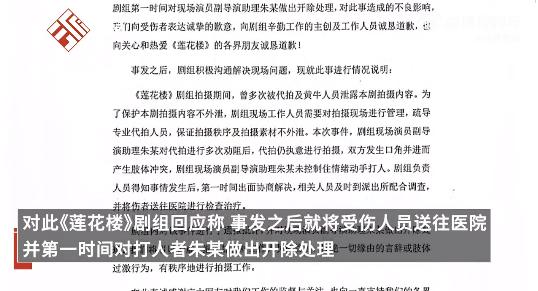word文档文字怎么快速对齐(如何将Word文档中的文字对齐)

文字对齐,或不对齐,是两个概念,比如一篇Word文档输入完成后,不过不进行文字对齐,就会影响美观,对于完美主义者,这是很难容忍的。默认情况下我们会采用空格对齐文字,但是对齐的结果,不是我们想要的。理想是丰满的,但现实却很骨感,由此可以看出对齐文字,不是那么一件容易的事。空格的宽度是固定的,而需要对齐的文字,之间的距离无法多填一个空格,这就给我们制造了困扰。方法是想出来的,恰好,Word 中提供了这个功能,充分利用下便可。
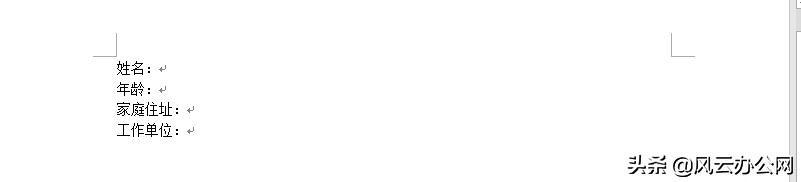
方法一
1、首先选中需要更改宽度的字符或文字,再依次执行开始-段落-中文版式-调整宽度,下面是步骤的执行过程截图。

2、接着会弹出“调整宽度”对话框,可以看到新文字宽度默认为2个字符,可以根据需要将新文字宽度设置为“4字符”或其他,如下图所示。

3、现在就会看到“姓名”与“家庭住址”对齐了,而且分毫不差,下图中红色的竖线就是对齐的标识。
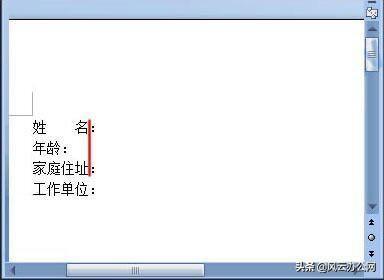
方法二
1、首先选中需要调整宽度的字符或文字,接着切换到“开始”选项卡,并单击“段落”组中的“分散对齐”按钮,以下为步骤执行过程截图。

2、在调整宽度对话框中根据需要设置好新文字的新宽度,之后单击“确定”按钮即可,如下图所示。

3、现在“年龄”和“个人信息”也已经对齐了,并且文档中的文字都已经对齐了,而且分毫不差,正如红色竖线标识一样。

以上便是为大家介绍的有关Word中如何对齐文字的两种方法,一是使用到了中文版式的调整宽度,二是使用到了段落中的分散对齐。大家可以根据需要自由选择,经常涉及到文字对齐或排版的朋友可以借此机会学习下。如果大家想了解更多关于 Office 办公技巧,欢迎持续关注我噢。
,免责声明:本文仅代表文章作者的个人观点,与本站无关。其原创性、真实性以及文中陈述文字和内容未经本站证实,对本文以及其中全部或者部分内容文字的真实性、完整性和原创性本站不作任何保证或承诺,请读者仅作参考,并自行核实相关内容。文章投诉邮箱:anhduc.ph@yahoo.com